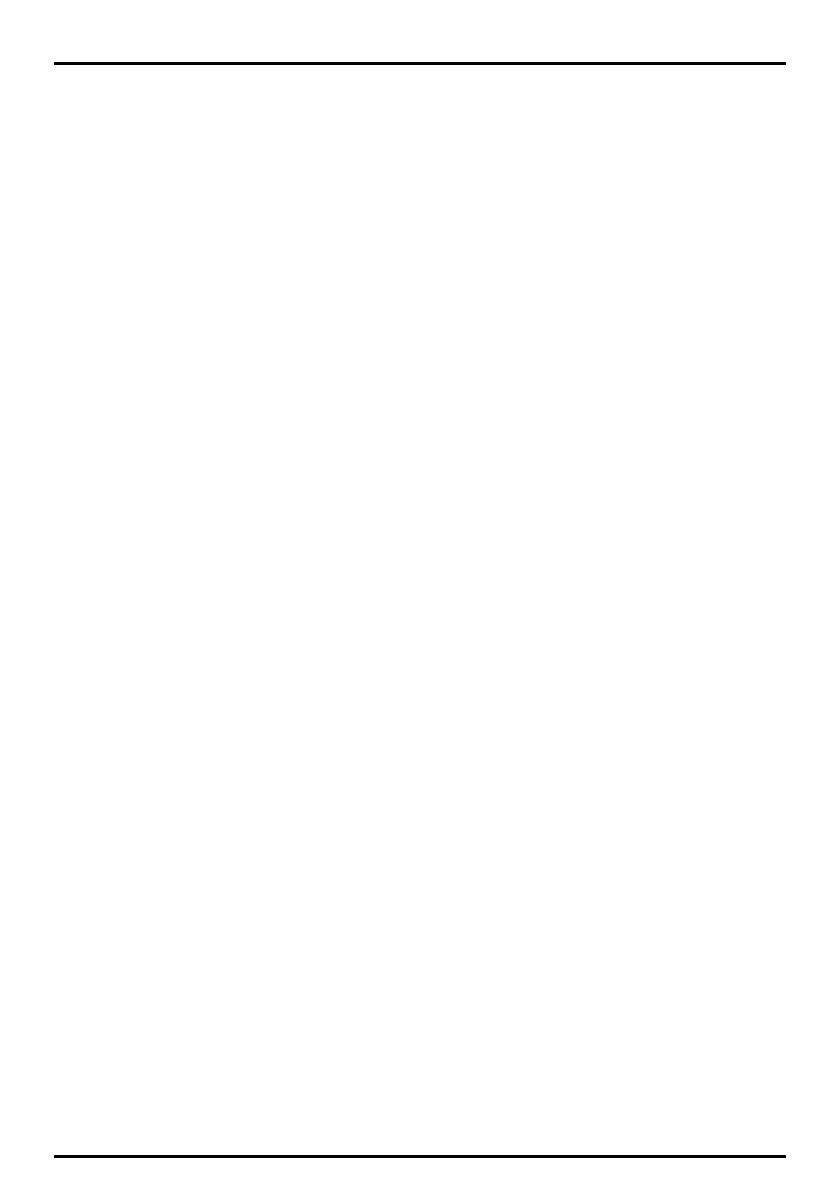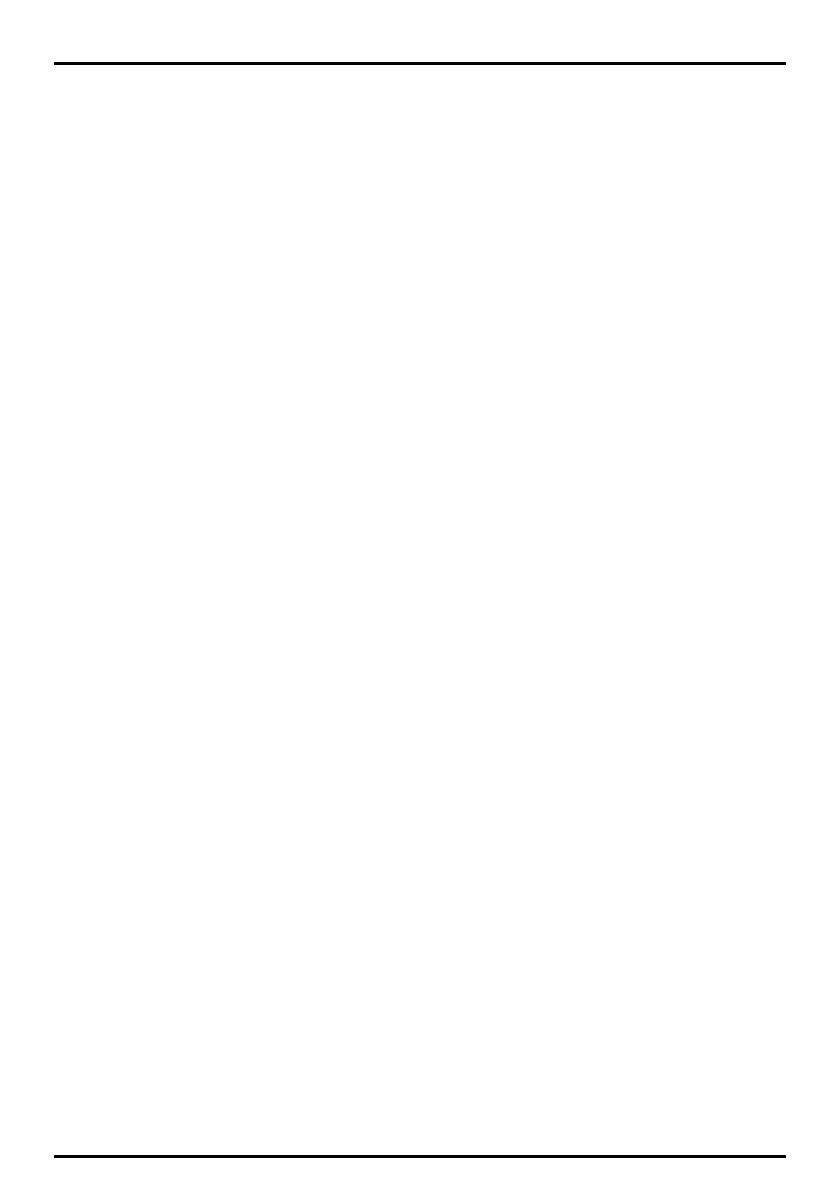
7
Comment éviter un évènement sur mon itinéraire ? .......................................................................73
Comment annuler une déviation évitant un évènement sur mon trajet ?...................................73
Comment éviter automatiquement tous les évènements liés à la circulation ou annonçant
un dégagement sur mon itinéraire ?....................................................................................................73
Messages sur la circulation ........................................................................................................................74
Messages Déviation non disponible.....................................................................................................74
Messages sur les Déviations conseillées .............................................................................................74
Que puis-je personnaliser ?............................................................................................................................75
Options d’itinéraire .....................................................................................................................................76
Calcul d’itinéraire 1/4.............................................................................................................................76
Types de routes 2/4................................................................................................................................ 77
Alertes Conducteur 3/4.........................................................................................................................78
Enregistrement de données 4/4...........................................................................................................79
Affichage de la carte................................................................................................................................... 80
Affichage de la carte 1/3....................................................................................................................... 80
Affichage de la carte 2/3........................................................................................................................81
Choix des cartes 3/3...............................................................................................................................82
Centres d’intérêt..........................................................................................................................................83
Volume ......................................................................................................................................................... 84
Émetteur FM (Transmetteur FM)..............................................................................................................85
Affichage de l’écran.....................................................................................................................................86
Alertes de CI .................................................................................................................................................87
GPS ............................................................................................................................................................... 88
État du GPS............................................................................................................................................. 88
Configuration du mode GPS .................................................................................................................89
Langue............................................................................................................................................................90
Circulation (info trafic)............................................................................................................................... 91
État de la circulation...............................................................................................................................91
Notification d’évènements liés à la circulation .................................................................................92
Choix du classement des évènements ................................................................................................93
Alimentation.................................................................................................................................................94
Clavier............................................................................................................................................................95
Comment fonctionne la saisie de texte intuitive (abc, def…) ? .....................................................95
Unités.............................................................................................................................................................96
Unités 1/2 .................................................................................................................................................96
Unités 2/2.................................................................................................................................................97
Démarrage ....................................................................................................................................................98
Infos enregistrées.........................................................................................................................................99
Préférences Bluetooth ..............................................................................................................................100
Tutoriel ........................................................................................................................................................ 101
À propos de.................................................................................................................................................102
Démo boutique ..........................................................................................................................................102
Qu’est-ce que MioMore Desktop ? .............................................................................................................103
Est-ce que je peux utiliser MioMore Desktop avec mon ordinateur ?.........................................103
Comment installer une carte routière pour la première fois? ......................................................103
Comment installer MioMore Desktop sur mon ordinateur ? ............................................................104
Fonctionnalités de votre produit MioMore Desktop...........................................................................105
Comment mettre MioMore Desktop à jour ?.......................................................................................106
Comment mettre à jour MioMore Desktop ? ..................................................................................106
Préférences de MioMore Desktop......................................................................................................106
Mio Connect ...............................................................................................................................................107
Comment rechercher un CI à l’aide de Mio Connect ?...................................................................107
Comment installer des CI sur votre produit Mio depuis mon ordinateur ?................................108
Comment supprimer un CI de votre produit Mio ?.........................................................................108